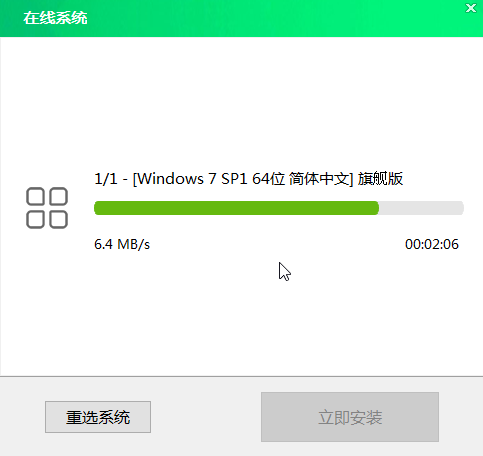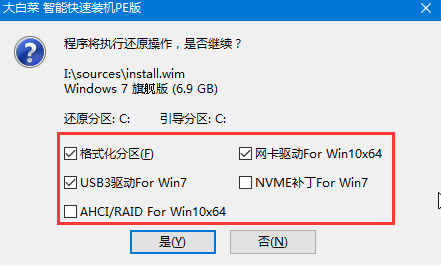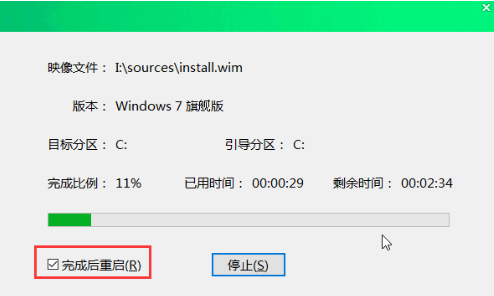Warning: Use of undefined constant title - assumed 'title' (this will throw an Error in a future version of PHP) in /data/www.zhuangjiba.com/web/e/data/tmp/tempnews8.php on line 170
大白菜超级u盘启动制作工具教程
装机吧
Warning: Use of undefined constant newstime - assumed 'newstime' (this will throw an Error in a future version of PHP) in /data/www.zhuangjiba.com/web/e/data/tmp/tempnews8.php on line 171
2021年02月01日 15:26:00
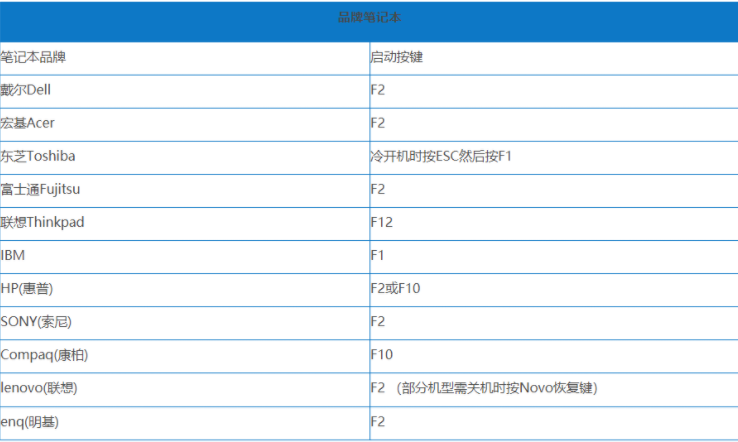
当我们想用大白菜u盘重装系统时,却不知道怎么使用,我们该怎么解决呢,最近很多小伙伴让小编分享大白菜超级u盘启动制作工具教程。接下来跟小编一起往下看。
工具/原料:
系统版本:windows7
品牌型号:华硕天选2
软件版本:大白菜超级u盘启动制作工具
方法/步骤:
一、大白菜超级u盘启动制作工具教程
1、首先我们制作一个u盘启动盘,然后在需要重装的电脑上重启按下快捷键进入启动项设置,将u盘调为第一启动项。
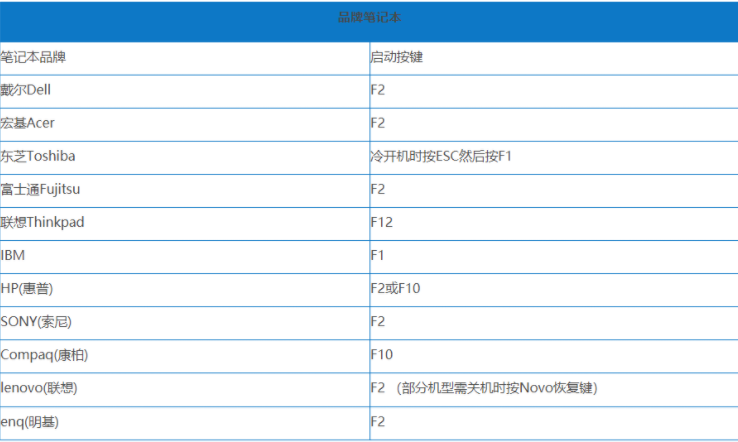
2、等进入pe页面后,我们一般选择第一选项
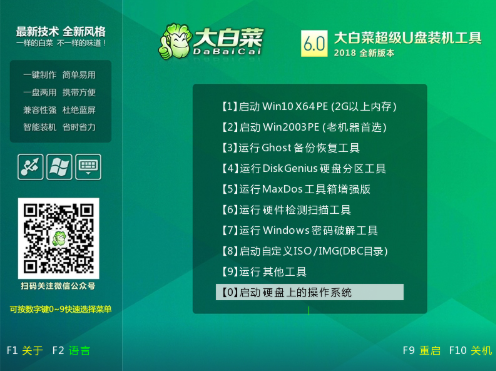
3、接着我们选择系统下载按钮,并在页面中可以选择自己想要的系统并进行安装。
![X@~PBV1V]6B_UG48}V1}P0D.png](/d/file/jiaocheng/2021/02/6269f2d8f08bea29c52281a4c941b2a2.png)
4、等待软件提示是否安装后,点击立即安装即可。
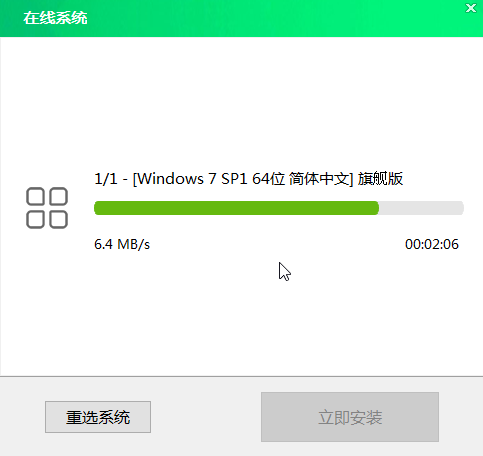
5、接着我们在一键还原的窗口选择是选项。
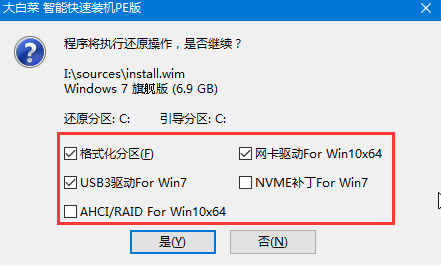
6、然后我们在安装完成之后,拔掉u盘再重启电脑。
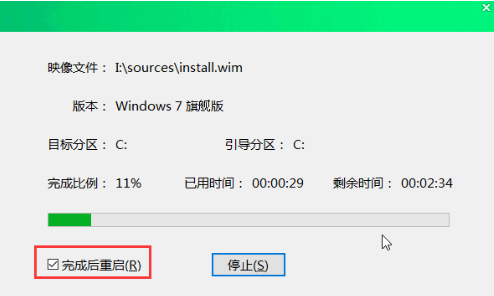
总结:
那么以上就是大白菜超级u盘启动制作工具教程的全部内容,希望对你有所帮助!
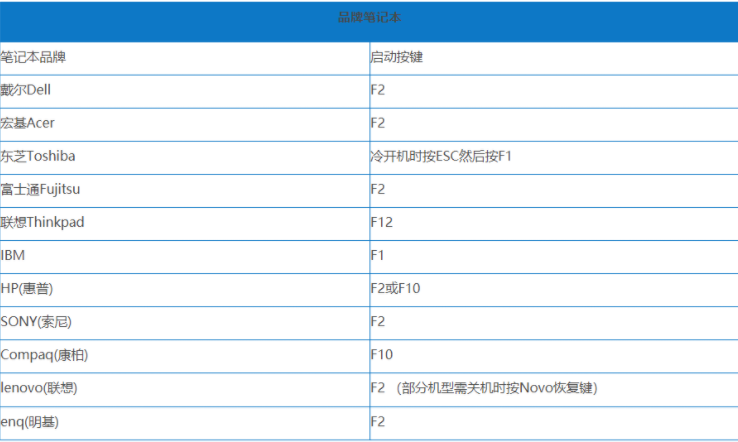
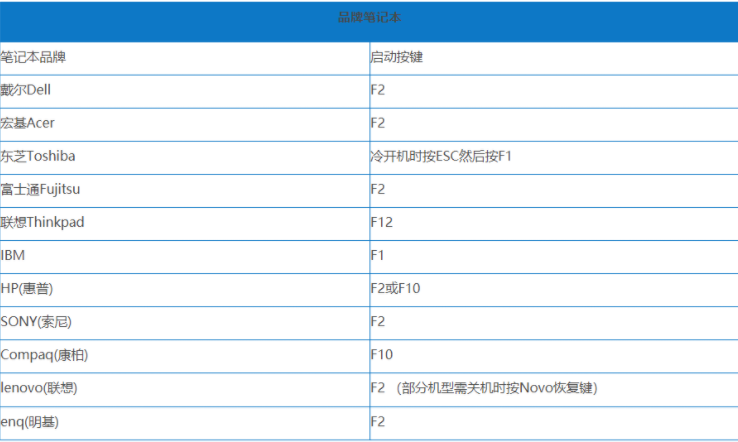
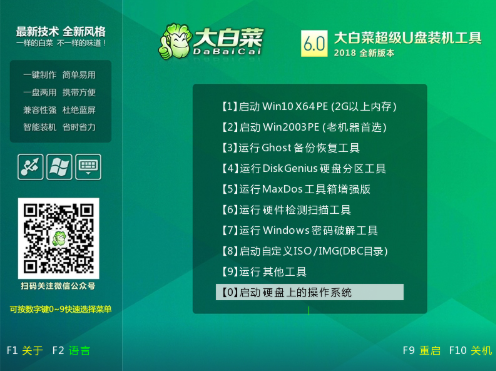
![X@~PBV1V]6B_UG48}V1}P0D.png](/d/file/jiaocheng/2021/02/6269f2d8f08bea29c52281a4c941b2a2.png)